Visual StudioCodeInsiderをダウンロードする方法
Windowsに興味がある場合、またはWindowsで実行されるソフトウェアの開発に興味がある場合は、 VisualStudioについて聞いたことがあるはずです。これは、コーディングを支援するMicrosoft独自のツールです。このツールの最も優れている点の1つは、自動化されており、オートコンプリートを使用してコードの一部を完成させることです。次に、VisualStudioCodeがあります。これは、コーディングに役立つオープンソースソフトウェアです。無料でご利用いただけます。この投稿では、Visual StudioCodeInsiderをダウンロードする方法を共有します。
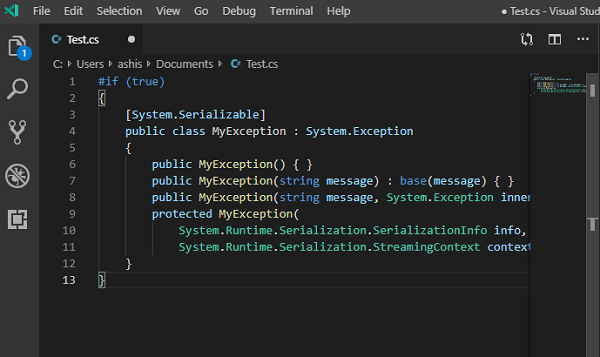
Visual StudioCodeInsiderをダウンロードする方法(Studio Code Insider)
(Visual Studio)Visual (Visual Studio)Studio Codeは、VisualStudioが提供するのと同じようにコードエディタです。
- 構文(Syntax)の強調表示とIntelliSenseによるオートコンプリート。
- (Smart)変数タイプ、関数定義、およびインポートされたモジュールに基づくスマート補完。
- 拡張可能でカスタマイズ可能で、Gitコマンドなどをサポートします。
とはいえ、すでに使用していて、リリースされていない機能を試したい場合は、VSCodeInsider(Studio Code Insider)ページ(VSCode Insider page)からVisualStudioCodeInsiderをダウンロードできます。アカウントなどでサインアップする必要はありません。
VisualStudioCode(Studio Code)とVisualStudioCodeInsiderの違い
Visual StudioCodeInsider(Studio Code Insiders)はベータ版です。最新の機能とバグ修正が含まれていますが、新機能は安定している場合とそうでない場合があります。
標準バージョンまたは無料バージョンを手放したくない場合は、両方のバージョンのプログラムをインストールすることができます。同時に使用できます。また、 Settings Sync拡張機能(Settings Sync extension)を使用して、2つの間で設定を簡単に同期させることもできます。
VisualStudioCode(Studio Code)とVisualStudioIDEの違い
Visual Studio (Visual Studio IDE)Code(Studio Code)は、VisualStudioIDEのストリップダウンバージョンのようなものです。これは、コードを記述できるコードエディターであり、デバッグ、タスクの実行、およびバージョン管理をサポートします。Macでも利用できるため、 HTML/JS/CSS、つまりクライアント側のテクノロジーを簡単に処理でき ます。
Windowsを使用し、 Windows用(Windows)に開発している開発者のほとんどは、複雑なワークフローを実行できるVisualStudioIDEを使用します。(Studio IDE)しかし、より速くて軽いコーディング方法を探しているなら、VisualStudioCodeがその方法です。
Visual StudioCodeInsiderの使用経験を教えてください。(Let us know your experience of Visual Studio Code Insider.)
Related posts
Visual Studio CodeのトップFree Extensionsは、より良いあなたのコードを支援します
Visual Studio Code - VSCをダウンロードしてインストールする方法
Visual Studio CodeのBest C++ Extensions
Visual Studioを始める方法に関する初心者ガイド
Visual Studio Dev Essentials:FAQ and Allあなたはそれについて知る必要があります
Windows 10用Advanced Visual BCD Editor & Boot Repair Tool
OBS Studioは最高のvideo recordingとLive streaming softwareです
Microsoft Surface Studioゲーム中の過熱
Ashampoo Music Studio:Windows PCのための無料Music Software
拡張機能を備えたVisual Studio Codeのコードの強化
予算内でYouTubeStudioをまとめる
Fix Error Code 30038-28 Officeを更新するとき
OneDriveエラーコード0x8007016Aを修正しました
このデバイスは現在別のデバイスを待っています(Code 51)
視聴方法HBO Max、Netflix、HuluにStudio Ghibli映画
Xbox Oneのための最高のGraphicsおよびVisual Settings
Windowsは(Code 52)のデジタル署名を検証することはできません
Error Code 105 ERR_NAME_NOT_RESOLVED Google Chrome
Microsoft Office Visual Refresh:知っておくべき8つのこと
Ashampoo Burning Studio 2020 - Burn CDs、DVDs、Blu-rays FREE!
